モノクロレーザープリンター HL-L2460DW を購入しました

モノクロですが、レーザープリンターのブラザー工業製「HL-L2460DW」を購入しました。そこで、実際に印刷するまでの手順を紹介します。
1.ハードウェアの組み立て

そう大袈裟な組み立てはありませんが、トナーカートリッジを本体にセットする必要があります。トナーカートリッジはビニール袋で包まれているので、開封します。やっぱりインクジェットのインクカセットとは違って、トナーカートリッジは大きくて精工な作りです。高価なことはしょうがないですね。
トナーカートリッジには保護カバー(オレンジ色のプラスチック部分)が付いているので、説明書通りに外します。

プリンター前面上部のカバーを開けると、トナーカートリッジの装着部が姿を現します。

トナーカートリッジの取っ手部分を前にして、プリンター内部へ装着します。

きっちりと奥へ押し込みます。セットし終わったら、前面カバーを閉じます。

次に、トレイを取り出します。インクジェットプリンターとは違い、セットできる用紙枚数が格段に多いです。(ちょっと分かりづらい写真ですが、トレイだけを取り出して、テーブルに置いています)

A4用紙をセットします。用紙ガイド(緑色のプラスチック部分を押すと移動できる)をA4サイズに合わせます。用紙をセットしたら、トレイをプリンター内部に戻します。

後は、電源ケーブルを本体に挿して、コンセントに繋げるだけ。Wi-Fi対応ですから、他は必要ありません。昔のパラレル?のプリンターケーブル時代とは、大違いですね。
それでは、電源スイッチを押して電源を投入します。HL-L2460DWには1桁のモノクロ液晶が付いていて、そこにメッセージが表示されます。「インサツデキマス」が表示されれば準備完了です。
2.ソフトウェアのセットアップ
次に、Windows上でソフトウェアのセットアップを行います。必要なことは、ドライバのインストールと、プリンターユーティリティをインストールすることです。これらは、各プリンターメーカーがセットアップソフトウェアを提供しているので、今回はブラザー工業さんのセットアップソフトウェアを使います。
今回のプリンターでは、以下のリンクからソフトウェアを手に入れます。
ダウンロードが終わったら解凍して、「start.exe」ファイルを実行します。
起動すると、設定しなければならない項目が順に出てきます。基本的に、その出てきた項目を素直に設定していけば終了します。

言語を指定します。

使用許諾を設定します。

接続方法を指定します。今回はWi-Fi接続(無線LAN)を行います。Wi-Fiネットワークを有効にしておいてください。

使用するWi-Fiネットワークを選択します。選択したWi-Fiネットワークに接続が行われ、Windowsパソコン側からプリンターを操作できるようになります。

次に、使用するプリンタの製品名を選択します。「HL-L2460DW」を選択します。

インストールを開始します。インストールが終わるまでは、画面上にブラザー工業からの案内が表示されます。

「その他オプション」では、印刷時に片面印刷と両面印刷どちらをデフォルトにするかを指定します。

無事、インストールが終了しました。

「ブラザーファームウェア更新ツール」のポップアップウインドウが表示されるので、「同意します」を選択します。

また、ブラザーステータスモニターのポップアップウインドウも表示されるので、設定してください。
3.実際に印刷

それでは、実際に印刷してみます。テキストエディタを開いて、文書を表示して印刷してみました。プリンターのプロパティ画面は各社で異なっていて、ブラザー工業さんのプロパティ画面は、シンプルですね。まあ、モノクロプリンターですから、設定できる項目も少ないのかも。
プロパティ画面の作成はWindows APIで超原始的なC言語プログラミングが必要でしたが、今はどうなのでしょうか(謎)。
印刷を実行すると、音はインクジェットプリンターよりも大きいですが、印刷スピードは超速いです。個人で使うので大量印刷はありませんが、インク詰まりがなくなるだけでもありがたいと思います。レーザープリンターには別のトラブルがあるかもしれませんが、様子を見ていきたいと思います。
とりあえず、年賀状作成で必要となりそうです。私分は年賀状終いを行うつもりですが、それ以外はモノクロになってしまいますが、ブラザー工業さんの年賀状作成サイトで作ろうと思います。

 日本周遊マップ
日本周遊マップ